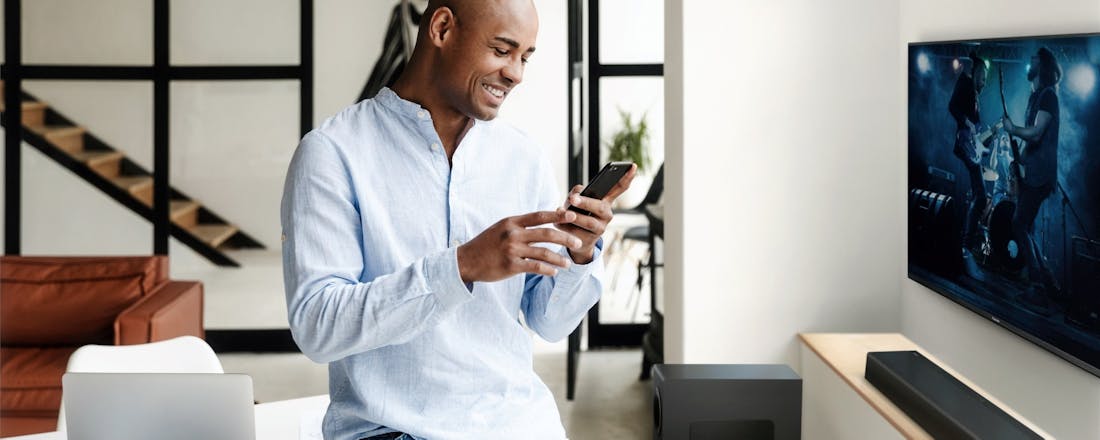De 9 meest gestelde vragen over bluetooth
Hoewel bluetooth een verbindingsstandaard is waar veel mensen al jaren mee werken of op z’n minst bekend mee zijn, bestaan er toch nog een hoop vragen omtrent deze standaard. Daarom beantwoorden we de negen meest gestelde vragen die we op de redactie binnenkrijgen.
In dit artikel geven we je antwoord op een aantal prangende vragen over bluetooth. De volgende kwesties komen aan bod:
-
Stappen om bluetooth-apparaten te verbinden met smartphones en tablets
-
Informatie over de compatibiliteit van verschillende bluetooth-versies
-
Mogelijkheden om meerdere apparaten tegelijk te verbinden
-
Veiligheidsaspecten en privacyrisico's van bluetooth
-
Tips om de bluetooth-verbinding te verbeteren
-
Het gebruik van bluetooth in huisautomatisering
-
Belangrijkste verschillen tussen bluetooth en wifi
-
Hoe bluetooth storingen kan veroorzaken en oplossen
-
Overzicht van de nieuwste ontwikkelingen in bluetooth-technologie
-
Ook interessant: Al je slimme apparatuur in een hub, da's pas slim!
De kans is groot dat je dagelijks met bluetooth in aanraking komt. Helemaal wanneer je weleens via een koptelefoon, setje oordoppen of een draadloze speaker naar muziek luistert. Toch bestaan er veel vragen omtrent dit gemakkelijke hulpmiddel die we in dit artikel voor je gaan beantwoorden. Zit je dus nog met bepaalde vragen, dan is de kans groot dat wij hem voor je beantwoorden.
1. Hoe koppel ik een apparaat met bluetooth aan mijn smartphone of tablet?
Voordat je een bluetooth-apparaat kunt koppelen, moet je eerst de handleiding raadplegen om te zien hoe je hem in de bluetooth-stand zet. Meestal schakelt een apparaat daarna direct over in de zoekstand. Vervolgens hoef je alleen nog maar de bluetooth-optie op je smartphone of tablet te activeren.
In Android veeg je het snelle menu naar beneden, in iOS open je het controlepaneel en in Windows 11 klik je in de startbalk op het vakje waar het wifi-icoontje staat en activeer je bluetooth. Tik of klik daarna op Nieuw apparaat koppelen of Apparaten beheren en zoek het product op. In de handleiding staat hoe het product precies heet. Tik op de naam, bevestig de koppeling en je bent klaar.
2. Werkt bluetooth met alle soorten smartphones en tablets?
In principe werken alle bluetooth-apparaten met elkaar. Op dit moment is bluetooth 5.3 de meest recente versie en die is ook compatible met alle vorige versies, maar ook met toekomstige varianten. Wanneer je twee apparaten met dezelfde bluetooth-versie aan elkaar koppelt, haal je het maximale uit de verbinding; dan krijg je toegang tot alle beschikbare opties. Een smartphone met bluetooth 4.0 kun je koppelen aan een koptelefoon met versie 5.3, maar dan loop je dus functies mis die pas vanaf versie 5.3 zijn geïntroduceerd.
©Marshall Headphones
3. Kan ik meerdere apparaten tegelijkertijd met bluetooth verbinden?
Met de Multipoint-functie van bluetooth is het mogelijk twee of meer apparaten aan één product te koppelen, zoals een koptelefoon of draadloze speaker. Zo kun je een laptop en smartphone aan één koptelefoon koppelen en naadloos wisselen wanneer er ergens een call binnenkomt. Dat kan vanaf bluetooth 4.0.
4. Is bluetooth veilig? Zijn er risico's voor mijn privacy?
In de basis is bluetooth een veilige verbindingsstandaard, hoewel het signaal wel te hacken is. Maar omdat dat signaal vaak beperkt is tot een paar meter en het hacken an sich lastig gaat, kun je stellen dat het gebruik van de verbinding veilig is. Zoals altijd geldt: de optie is net zo veilig als de gebruiker. Als jij niet oplet en verbinding maakt met allerlei apparaten die niet van jou zijn of waar je niet bekend mee bent, dan bestaat de kans dat dit een risico is voor je privacy.
5. Hoe kan ik mijn bluetooth-verbinding verbeteren?
Omdat het signaal van bluetooth relatief beperkt is, kunnen allerlei obstakels voor storing zorgen. Zorg er daarom voor dat er niets tussen je smartphone, tablet of laptop en het gekoppelde apparaat zit. Muren en meubels kunnen het signaal verstoren; houd de gekoppelde apparaten daarom altijd netjes bij elkaar. Hoe dichter ze bij elkaar zijn, hoe sterker het signaal.
©sony.com
6. Kan ik bluetooth gebruiken om mijn huis te automatiseren?
Je zou het bijna niet verwachten, maar bluetooth wordt ook in een smarthome gebruikt. De voorkeur gaat uit naar signalen over wifi of standaarden als Z-Wave en Zigbee, maar je kunt hier bluetooth gewoon voor gebruiken. Net als bij de twee laatstgenoemde standaarden is het zo dat bluetooth weinig energie verbruikt op korte afstand en dat het een onderliggend netwerk aanlegt van apparaten die daarmee verbinding maken. Daardoor is dat netwerk zeer stabiel en snel. En ook redelijk veilig, omdat je niet direct in verbinding staat met het internet.
Hoe slim is jouw huis?
Kijk hier voor de slimste apparaten voor de beste prijzen!7. Wat is het verschil tussen bluetooth en wifi?
Het grootste verschil tussen bluetooth en wifi is dat je via wifi toegang krijgt tot het internet. Bluetooth is een standaard die veelal wordt ingezet voor het versturen van bestanden op korte afstand en het koppelen van apparaten die bij elkaar in de buurt blijven (zoals je smartphone en koptelefoon). In beide gevallen zijn zowel wifi als bluetooth een draadloze verbindingsstandaard.
8. Kunnen bluetooth-apparaten storingen veroorzaken met andere draadloze apparaten?
Beide verbindingsopties maken gebruiken van de 2,4GHz-radiofrequentie. Daardoor kan het gebeuren dat er een storing op de lijn ontstaat wanneer er te veel apparaten op die band actief zijn, al komt dat in de praktijk weinig voor. Je kunt dat oplossen door te kijken of je je wifi-apparaten op een andere frequentie kunt laten werken, zoals 5 en 6 GHz.
Ook is het zo dat een magnetron voor storingen kan zorgen in huis. Je kunt eventuele storingen oplossen en voorkomen door apparaten dichter bij elkaar te plaatsen, obstakels weg te halen of door de wifi-kanalen aan te passen.
9. Wat zijn de nieuwste innovaties van bluetooth?
Zoals gezegd is bluetooth 5.3 de meest recente versie van bluetooth (per februari 2024). Daar kunnen we een heel achtergrondartikel aan wijden, maar in het kort betekent die versie het volgende voor je:
Bluetooth 5.3 heeft een snellere, stabielere en veiliger verbinding dan alle versies die hiervoor uitkwamen. Zo is er betere versleuteling en werkt het netwerk efficiënter.
Er vindt minder vertraging plaats op de lijn, waardoor het geluid eerder van je smartphone in je oordoppen belandt. Qua dataoverdracht is er geen verbetering gemeten en sinds bluetooth 5.1 is er ook geen toename in het bereik. Tot slot is het zo dat deze versie minder energie verbruikt dan z’n voorgangers.
Ook is het zo dat er verbeteringen zijn ten aanzien van advertenties of momenten waarop er naar een grote groep mensen informatie uitgezonden wordt. Bluetooth 5.3-apparaten zullen niet constant dezelfde informatie ontvangen en uitpakken, maar doen dat voortaan maar één keer. Dat bespaart wederom energie. Hier in Nederland doen we er verder weinig mee, maar in bijvoorbeeld de Verenigde Staten gebruiken stadions en winkelcentra bluetooth om informatie naar bezoekers te verzenden.